Die erstellten Planrahmen stellen rechteckige Flächen entlang der Achse dar, die in Lageplänen/Höhenplänen oder nur in Lageplänen angezeigt werden können.
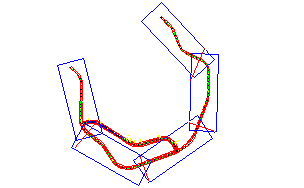
Bevor Sie Planrahmen erstellen, muss die gewünschte Achse in der Zeichnung vorhanden sein. Je nach zu erstellendem Plantyp (Lageplan und Längsschnitt oder Nur Längsschnitt) muss zudem bereits ein Längsschnitt erstellt worden sein. Wenn Sie einen Planrahmen (oder Plansatz) vom Typ Nur Lageplan erstellen, muss die Zeichnung keinen Höhenplan enthalten.
- Klicken Sie auf

 Finden.
Finden.
Der Assistent Planrahmen erstellen wird geöffnet.
Anmerkung: Sie können auf jeder Seite des Assistenten auf klicken, um die Planrahmen unter Verwendung der Standardauswahl auf den Assistentenseiten zu erstellen. Wenn ein Kriterium benötigt wird, das nicht angegeben wurde, ist die Schaltfläche Planrahmen erstellen nicht verfügbar (abgeblendet). Sie können auch auf die Verknüpfungen auf der linken Seite des Assistenten klicken, um eine bestimmte Seite des Assistenten direkt aufzurufen. - Wählen Sie auf der Seite Achse eine Achse.
- Wählen Sie im Abschnitt Stationsbereich eine der folgenden Optionen aus:
- Automatisch: Wählt die gesamte Achse aus. Die Anfangs- und Endstationierungen stimmen dann mit den Anfangs- und Endstationierungen der Achse überein.
- Benutzerangabe: Bei Auswahl dieser Option können Sie einen Wert eingeben oder auf
 klicken, um die Anfangs- und Endstationierungen (Position) entlang der Achse im Zeichnungsbereich anzugeben.
klicken, um die Anfangs- und Endstationierungen (Position) entlang der Achse im Zeichnungsbereich anzugeben.
- Klicken Sie auf Weiter, um die Seite Pläne anzuzeigen.
- Wählen Sie auf der Seite Pläne im Abschnitt Planeinstellungen unter Zu erzeugenden Plantyp auswählen eine der folgenden Optionen aus:
Klicken Sie im Feld Vorlage für Lageplan und Längsschnitt auf
Option Ergebnis (Schematische Darstellung) Lageplan und Längsschnitt 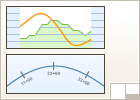
Die erstellten Pläne enthalten Draufsichten und Höhenpläne.
Nur Lageplan/-pläne 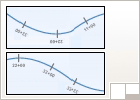
Die erstellten Pläne enthalten nur Lagepläne (keine Höhenpläne).
Nur Längsschnitt(e) 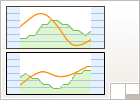
Die erstellten Pläne enthalten nur Höhenpläne (keine Lagepläne).
 , um das Dialogfeld Layout als Planvorlage auswählen aufzurufen und die Vorlage für die zu erstellenden Pläne zu suchen. Die ausgewählte Vorlage muss als Lageplan und/oder Längsschnitt definierte Ansichtsfenster enthalten, je nach in diesem Dialogfeld ausgewähltem Plantyp (Lageplan und Längsschnitt,
Nur Lageplan/-pläne oder Nur Längsschnitt(e)
, um das Dialogfeld Layout als Planvorlage auswählen aufzurufen und die Vorlage für die zu erstellenden Pläne zu suchen. Die ausgewählte Vorlage muss als Lageplan und/oder Längsschnitt definierte Ansichtsfenster enthalten, je nach in diesem Dialogfeld ausgewähltem Plantyp (Lageplan und Längsschnitt,
Nur Lageplan/-pläne oder Nur Längsschnitt(e)
Die Plan-Erstellungs-Vorlagen im Ordner Template verfügen über Ansichtsfenster, für die der entsprechende Ansichtsfenstertyp bereits konfiguriert ist: Draufsicht, Höhenplan oder Querprofil. Diese Vorlagen sind im folgenden Verzeichnis gespeichert: \Users\<Benutzername>\AppData\Local\Autodesk\C3D <Version>\deu\Template\Plan Production.
- Klicken Sie im Dialogfeld Layout als Planvorlage auswählen auf OK.
Anmerkung: Wenn Sie eine Vorlage wählen, die keine entsprechend definierten Ansichtsfenster für den von Ihnen gewählten Plantyp enthält (Lageplan und Längsschnitt, Nur Lageplan/-pläne oder Nur Längsschnitt(e), erkennt Autodesk Civil 3D dies und zeigt eine Warnmeldung an.
- Wählen Sie im Abschnitt Planrahmen-Positionierung eine der folgenden Optionen aus, oder übernehmen Sie die Standardeinstellung:
Option Ergebnis (Schematische Darstellung) Entlang Achse 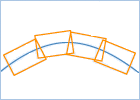
Die Planrahmen werden entlang der Achse ausgerichtet. Dies ist zumeist die beste Methode, um das Papier beim Plotten möglichst effizient zu nutzen.
Nach Norden drehen 
Die Planrahmen werden entsprechend der Nordpfeilausrichtung der Zeichnung gedreht.
- Aktivieren Sie optional das Kontrollkästchen neben der Option Ersten Planrahmen vor Start der Achse festlegen, und geben Sie dann einen Wert in das Feld ein.
Sie geben so die Entfernung vor der Anfangsstationierung der Achse an, in der der erste Planrahmen positioniert wird. Wenn Sie hier eine Entfernung festlegen, wird dieser Abstand vor dem Anfang der ausgewählten Achse eingehalten. Sie verhindern auf diese Weise, dass der Anfang der Achse mit dem Rand des Ansichtsfensters übereinstimmt. Ist das Kontrollkästchen nicht aktiviert, wird dieses Feld ignoriert und der erste Planrahmen am Anfang der Achse platziert. Häufig entspricht der Planrahmenanfang Ihren Anforderungen, ohne dass Sie diese Option ändern.
- Klicken Sie auf Weiter, um die Seite Planrahmen-Gruppe aufzurufen.
- Geben Sie auf der Seite Planrahmen-Gruppe einen Namen und optional eine Beschreibung des Planrahmen-Gruppen-Objekts an, das durch den Assistenten erstellt wird.
- Geben Sie im Abschnitt Planrahmen einen Layer, Namen, Stil und Beschriftungsstil für die Planrahmen an.
- Wählen Sie im Feld Beschriftungsposition die gewünschte Position aus, an der die Planrahmen-Beschriftungen eingefügt werden sollen. Wenn Sie beispielsweise Oben links auswählen, werden die Planrahmen-Beschriftungen entlang der oberen linken Seite des Planrahmens positioniert.
- Klicken Sie auf Weiter, um die Seite Schnittlinien anzuzeigen.
- Wenn Sie auf der Seite Schnittlinien die Option Nur Lageplan ausgewählt haben, können Sie Schnittlinien auf den Planrahmen einfügen, indem Sie das Kontrollkästchen neben Schnittlinien einfügen aktivieren. Schnittlinien werden nur im Modellbereich und in Lageplänen angezeigt. In Höhenplänen sind diese nicht zu sehen.
Anmerkung: Wenn in dem Nur Lageplan-Planrahmen keine Schnittlinien eingefügt werden sollen, deaktivieren Sie dieses Kontrollkästchen. Die Optionen auf dieser Seite werden so deaktiviert. Wenn Sie Pläne vom Typ Lageplan und Längsschnitt oder Nur Längsschnitt erstellen, ist dieses Kontrollkästchen automatisch aktiviert und kann nicht bearbeitet werden (es ist abgeblendet und nicht verfügbar).
- Im Abschnitt Positionierung können Sie eine oder beide der folgenden Optionen aktivieren und die gewünschten Werte in die Textfelder eingeben. Mit beiden Optionen passen Sie an, wo Schnittlinien platziert werden und wie diese nach dem Erstellen verschoben werden können, sodass wichtige Zeichnungsdaten nicht verdeckt werden.
- Stationswert fängt nächsten folgenden Wert: Ist dieses Kontrollkästchen deaktiviert, wird die Positionierung der Schnittlinien auf dem Planrahmen anhand eines Rundungswerts basierend auf abgeleiteten Stationierungen bestimmt. Bei Aktivierung des Kontrollkästchens werden die Schnittlinien basierend auf dem Rundungswert auf den Planrahmen positioniert. Die Rundungsberechnung rundet den Wert immer ab. Wenn die berechnete Stationierung für eine Schnittlinie beispielsweise 48+37,69 beträgt, wird bei einer Rundung auf 100 die Schnittlinie bei 48+00 eingefügt.
Einstellung für Stationswert fängt nächsten folgenden Wert Rundung der Stationierung 100 18+00 50 18+50 10 18+60 1 18+65 27+45,3 auf 50 27+00 auf das nächst niedrigere Vielfache von 50 Anmerkung: Für diese Option sind keine Werte zulässig, bei denen die Schnittlinien an unerwünschten Positionen eingefügt würden, z. B. vor der vorherigen Schnittlinie oder vor dem Anfang der Achse. Wenn eine Rundungsberechnung eine unzulässige Positionierung der Schnittlinie zur Folge hätte, wird diese ignoriert und die Schnittlinie an der berechneten Stationierung eingefügt. - Zusätzlichen Abstand für Neupositionierung zulassen (vergrößert die Überlappung der Ansicht): Da die Position der Schnittlinien automatisch berechnet wird, müssen Sie diese ggf. geringfügig verschieben. Schnittlinien oder Schnittlinien-Beschriftungen können beispielsweise wichtige Daten verdecken. Mithilfe dieser Option vergrößern Sie den Abstand, um den Sie Schnittlinien verschieben (neu positionieren) können. Diese Option vergrößert als Nebeneffekt auch den Überlappungsbereich der Planrahmen. Bei Aktivierung des Kontrollkästchens können Sie die Schnittlinien in Draufsichten um die hier angegebene Entfernung verschieben. Dies gewährleistet, dass die Schnittlinie zwischen den Schnittpunkten der beiden nebeneinander liegenden Planrahmen bleibt. Aktivieren Sie diese Option, wenn Sie die Schnittlinien um eine bestimmte Entfernung verschieben können möchten. Die Aktivierung dieser Option ist hilfreich, wenn Sie eine Kollision von Planrahmen erzwingen müssen. Dies ist erforderlich, wenn auf einer Achse mit einer geraden Linie nebeneinander liegende Ränder oder Seiten zweier Planrahmen die gleiche Position haben und daher nicht genügend Platz für Beschriftungen vorhanden ist.
- Stationswert fängt nächsten folgenden Wert: Ist dieses Kontrollkästchen deaktiviert, wird die Positionierung der Schnittlinien auf dem Planrahmen anhand eines Rundungswerts basierend auf abgeleiteten Stationierungen bestimmt. Bei Aktivierung des Kontrollkästchens werden die Schnittlinien basierend auf dem Rundungswert auf den Planrahmen positioniert. Die Rundungsberechnung rundet den Wert immer ab. Wenn die berechnete Stationierung für eine Schnittlinie beispielsweise 48+37,69 beträgt, wird bei einer Rundung auf 100 die Schnittlinie bei 48+00 eingefügt.
- Geben Sie im Abschnitt Schnittlinie einen Layer, Namen und Stil für die erstellten Schnittlinien an.
- Geben Sie im Abschnitt Beschriftungen die Beschriftungskriterien für die Schnittlinien-Beschriftungen an, einschließlich der Position.
- Klicken Sie auf Weiter, um die Seite Höhenpläne anzuzeigen.
Anmerkung: Die Seite Höhenpläne ist nicht verfügbar (abgeblendet), wenn Sie auf der Seite Plansatz des Assistenten einen Plan vom Typ Nur Lageplan ausgewählt haben.
- Vergewissern Sie sich auf der Seite Höhenpläne, dass ein geeigneter Höhenplanstil und Bandsatz ausgewählt wurden. Bei Bedarf können Sie einen anderen Höhenplanstil oder Bandsatz auswählen.
Anmerkung: Beachten Sie, dass Höhenplanstil und Bandsatz, die im Assistenten Planrahmen erstellen verwendet werden, zum Berechnen der Position der Planrahmen genutzt werden. Die Stile können für die Planrahmen-Gruppe nicht im Nachhinein geändert werden.
- Klicken Sie auf Planrahmen erstellen, um die Planrahmen zu erzeugen.
Wenn der Assistent die Planrahmen erstellt hat, werden Sie Folgendes feststellen:
- Die Planrahmen und Schnittlinien wurden in der Zeichnung erstellt.
- In der Übersichtsstruktur wurden die folgenden Objekte erstellt: eine Planrahmen-Gruppe, mindestens ein Planrahmen in einer Planrahmen-Sammlung, mindestens eine Schnittlinie in einer Schnittlinien-Sammlung.
Nachdem die Planrahmen erstellt wurden, möchten Sie ggf. die Position oder Beschriftung der Planrahmen und Schnittlinien anpassen.
Wenn Sie mit der Position der Planrahmen und Schnittlinien zufrieden sind, können Sie mit dem Assistenten Pläne erstellen fortfahren.